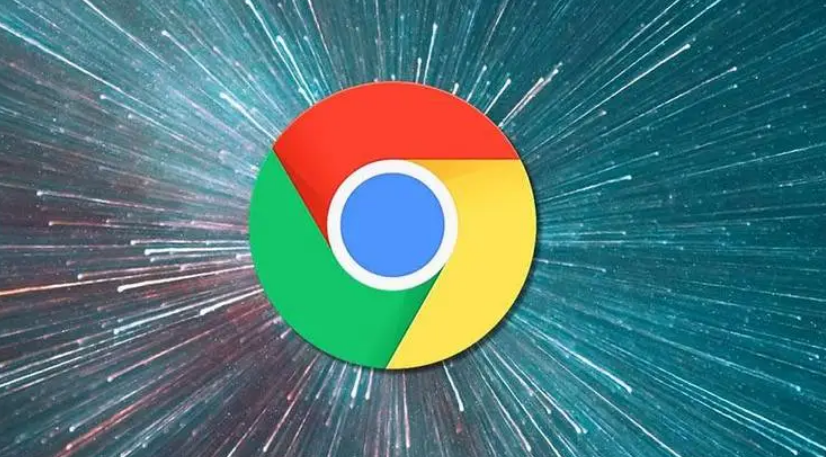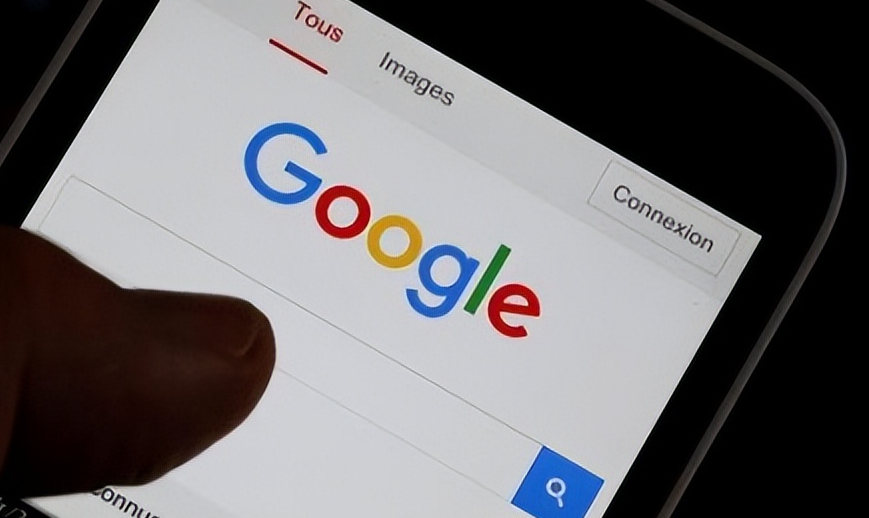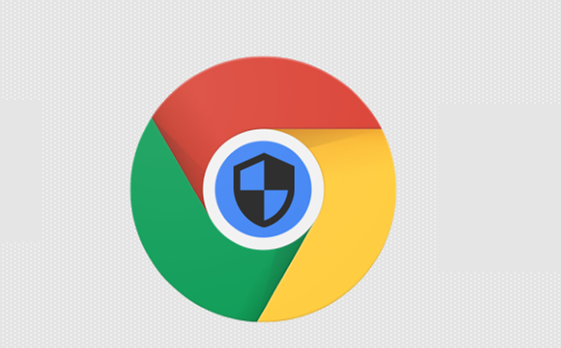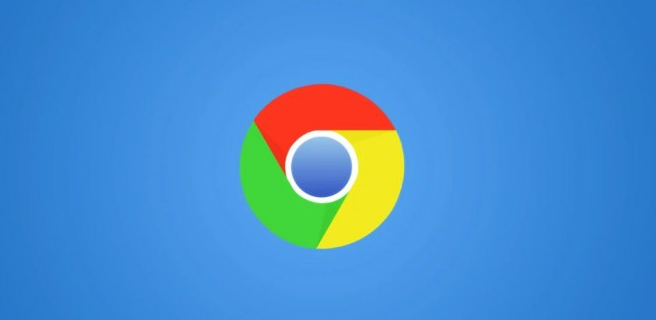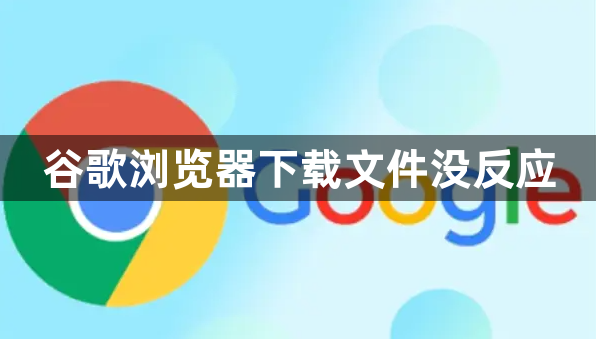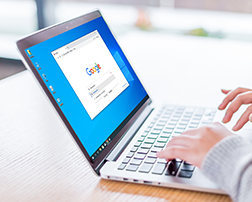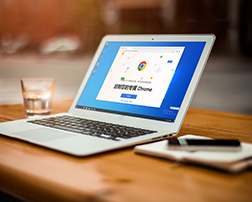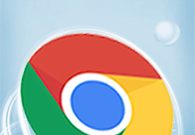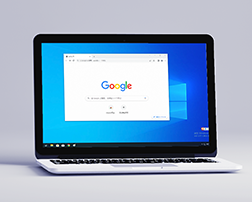chrome浏览器怎么屏蔽网站?在使用chrome浏览器的时候,用户难免会遇到不想要访问某个网站的情况,但是老是不小心会点到。出现这个情况的小伙伴可以选择屏蔽这个网站,这样后面浏览器就不会再向你推送这个网站的相关信息了。下面小编就给大家带来chrome浏览器屏蔽单个网站新手攻略,不知道该如何操作的话就来看看吧!

chrome浏览器屏蔽单个网站新手攻略
1、打开谷歌浏览器,点击右上角的【小圆点】。
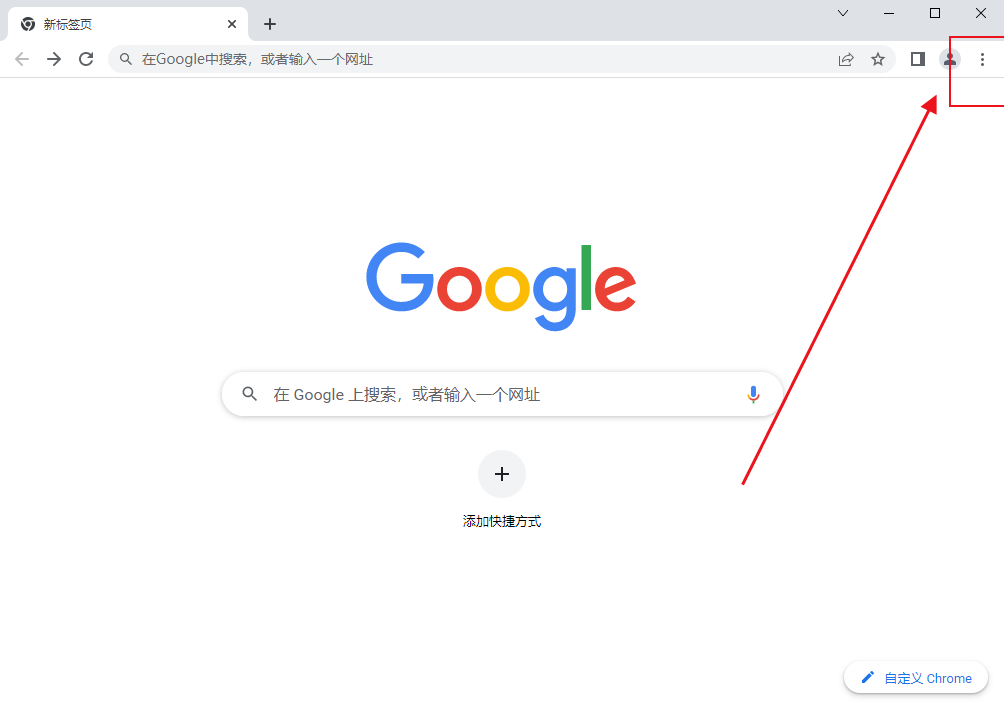
2、在弹出菜单中选择【设置】。
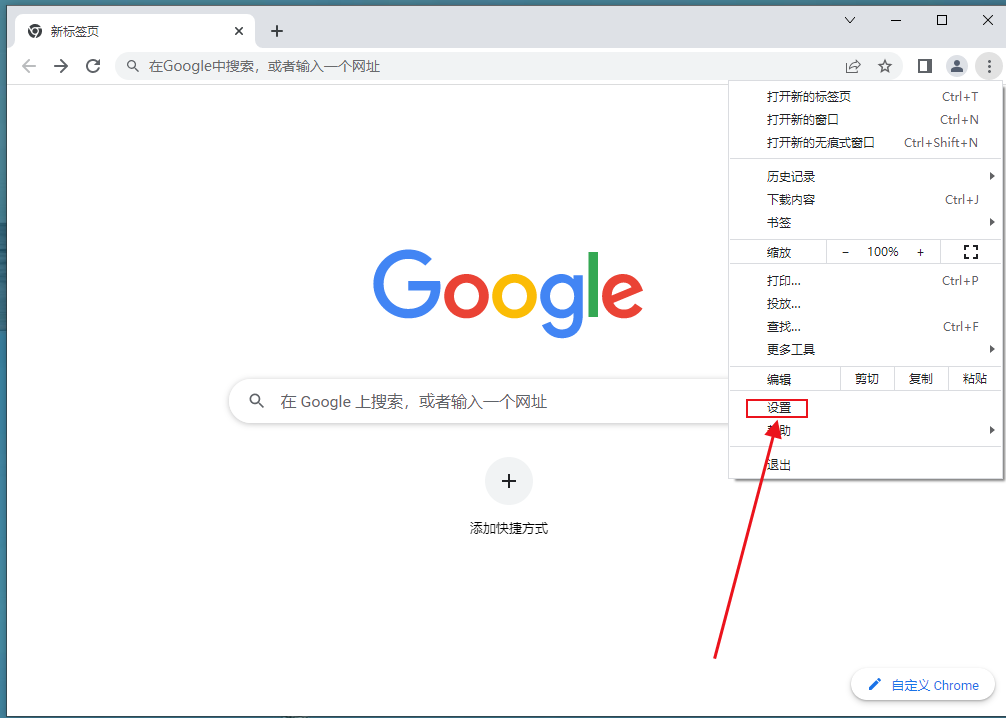
3、在设置控制面板中,找到上方的搜索栏,输入【Cookie】。
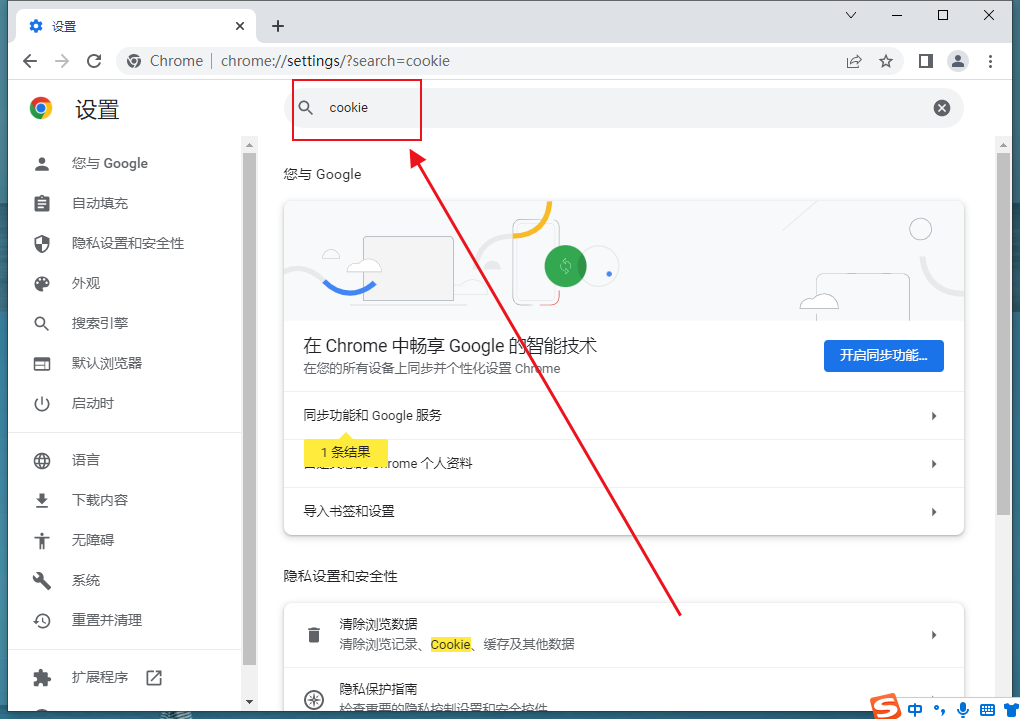
4、在搜索内容中选择【cookie及其他网站数据】。
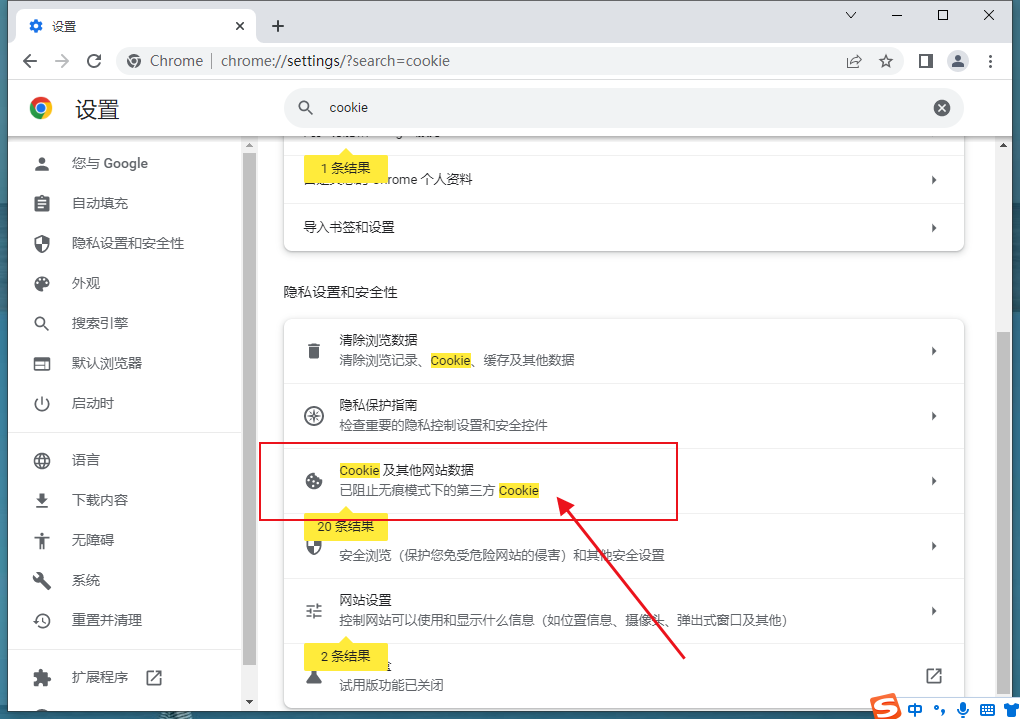
5、、之后,在如图所示的界面中,添加【禁止网站】,输入你想要禁止的域名。就可以屏蔽这个网站了。
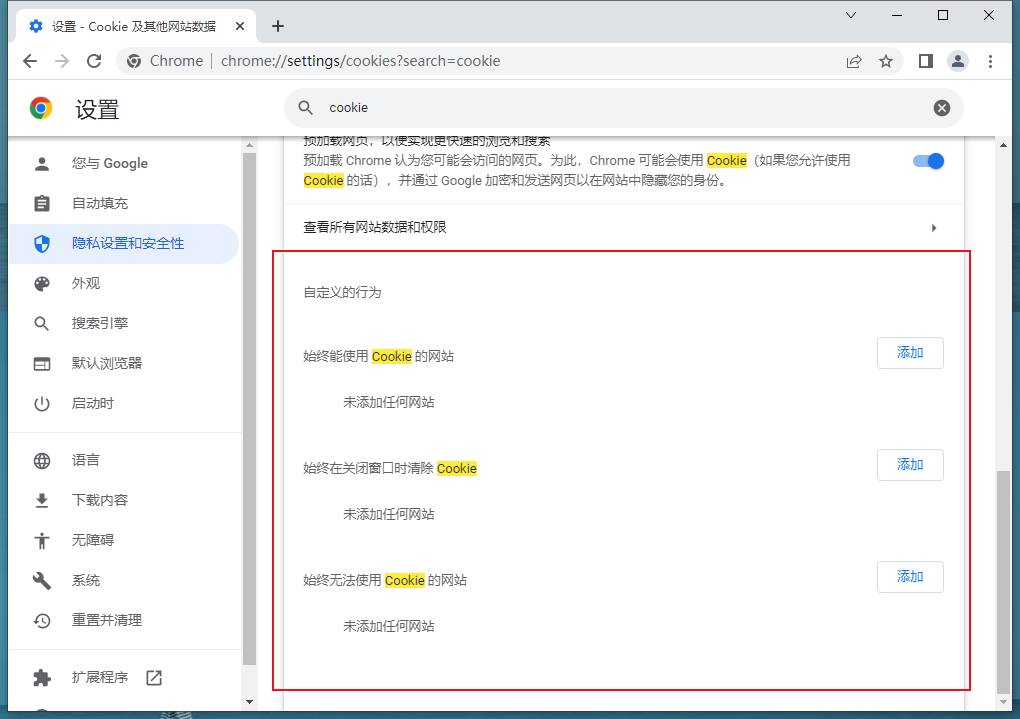
以上就是谷歌浏览器资源网分享的【chrome浏览器怎么屏蔽网站-chrome浏览器屏蔽单个网站新手攻略】全部内容了,不懂如何屏蔽网站的朋友可以参考上面的方法进行设置!

 谷歌浏览器安卓版
谷歌浏览器安卓版